Как просмотреть историю покупок в App Store и iTunes на iPhone
Прошли те времена, когда вам приходилось использовать iTunes на ПК или Mac, чтобы проверить историю покупок в App Store и магазине iTunes. Отныне Apple позволит вам просматривать историю покупок в App Store и iTunes на самом iPhone или iPad. Это делает ваши покупки или транзакции проще, чем когда-либо, поскольку вы можете делать это с самого устройства iOS.
И еще больший вопрос: почему именно вы хотите просмотреть свои прошлые подписки? Что ж, причин может быть много, и одной из них может быть отмена подписки на какой-то продукт. Итак, в этом руководстве мы сообщим вам, где вы можете найти эту новую функцию, чтобы просмотреть историю покупок и отменить покупку, если хотите. Итак, не хвастаясь этим, давайте сразу к этому.
Рекомендуется: Как массово удалить контакты на iPhone
Contents [show]
Проверьте историю покупок App Store и iTunes на iPhone
- Откройте Настройки, а затем выберите iTunes и магазин приложений.
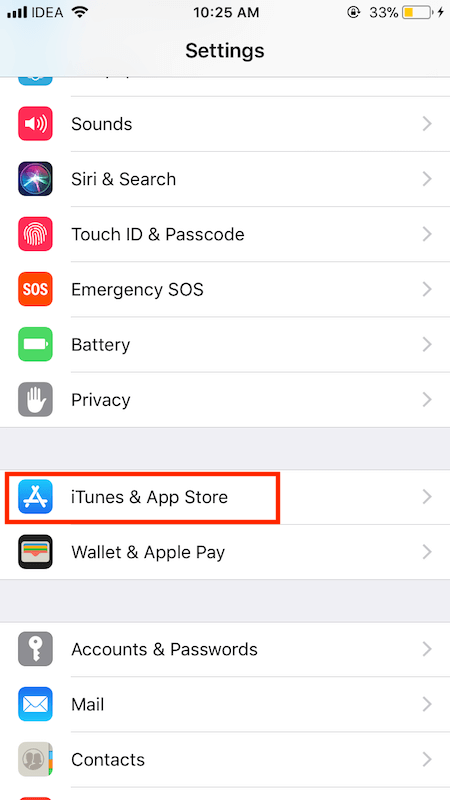
Кроме того, вы можете просто нажать на свой имя вверху и выберите iTunes и магазин приложений.
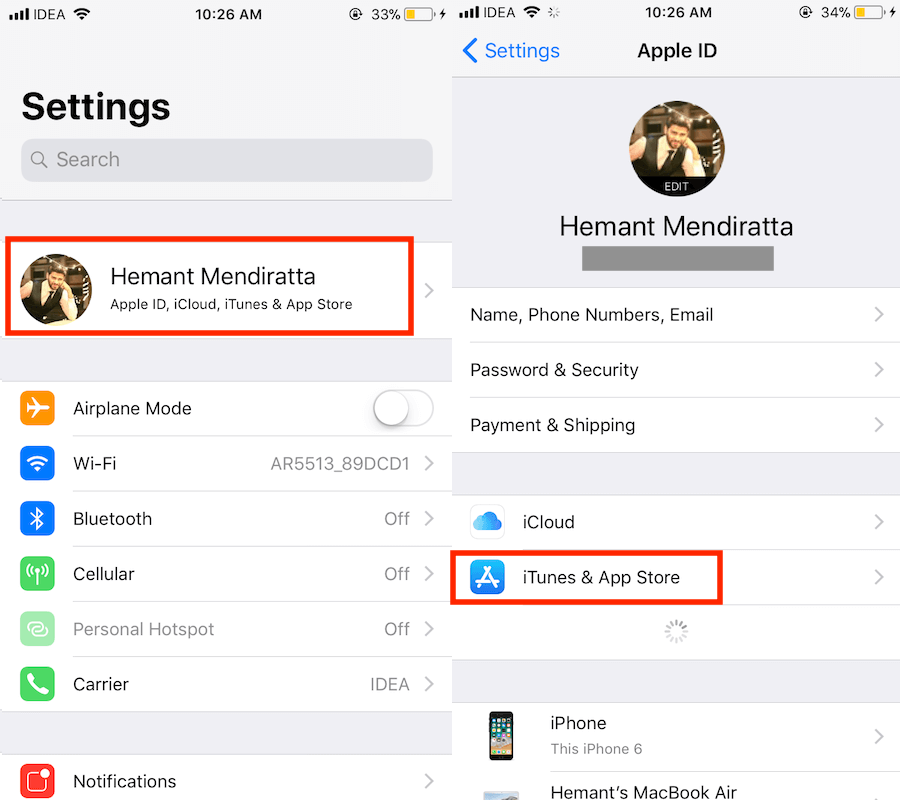
2. Теперь нажмите на свой Идентификатор Apple вверху и выберите Просмотр Apple ID. Далее вам будет предложено ввести пароль Apple ID или Touch ID, если вы его включили.
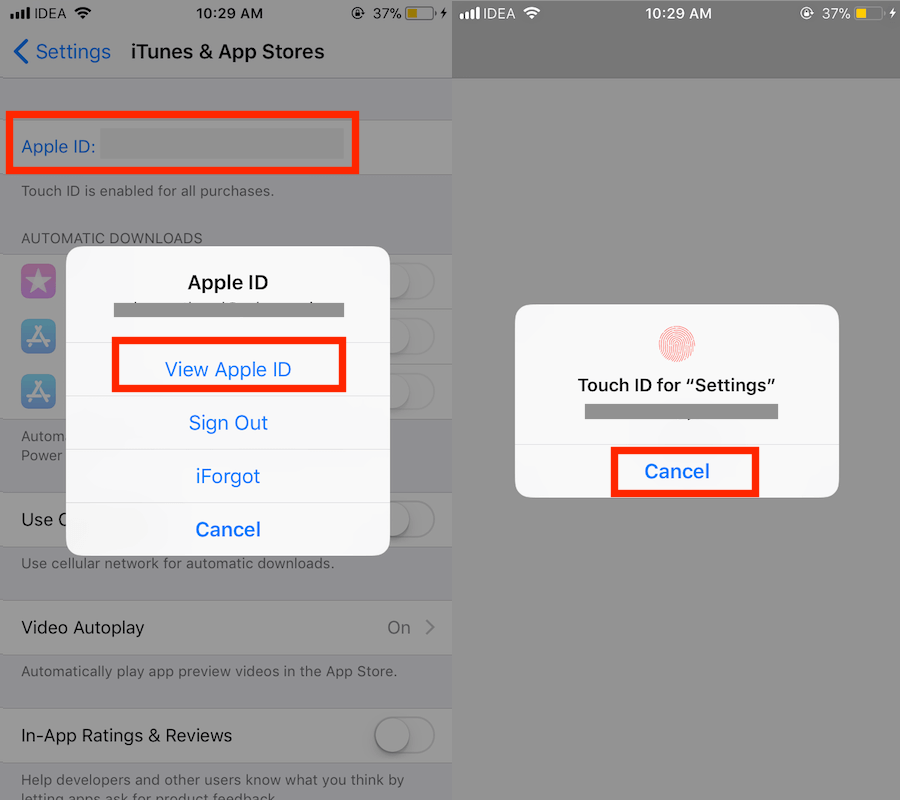
3. После того, как вы введете необходимые данные для аутентификации, вы попадете в Аккаунт экран. Здесь вам нужно нажать на История покупок.
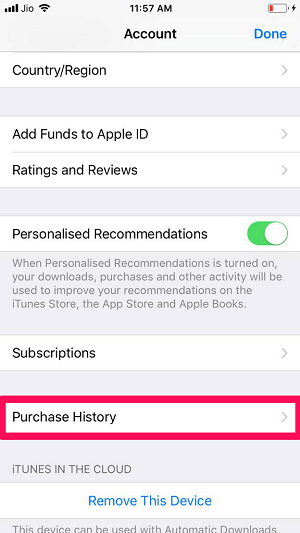
4. При этом iOS по умолчанию покажет ваши покупки за последние 90 дней, которые будут расположены в соответствии с датой покупки.

5. Предметы, представленные под в ожидании раздел вверху — это те, чей платеж, возможно, еще не был обработан. Чтобы просмотреть более подробную информацию о конкретной покупке, вы можете нажать на этот элемент.
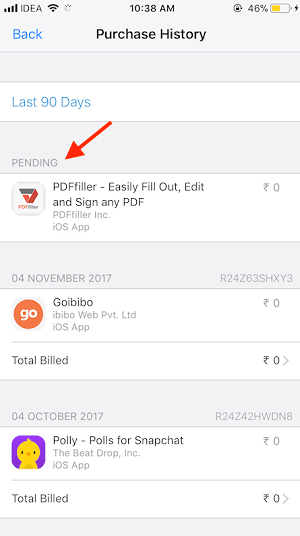
6. Чтобы просмотреть покупки за другой период времени, нажмите Последние дни 90 вверху и выберите год, а затем нужный месяц. Вы можете выбрать Все чтобы увидеть историю полного года.
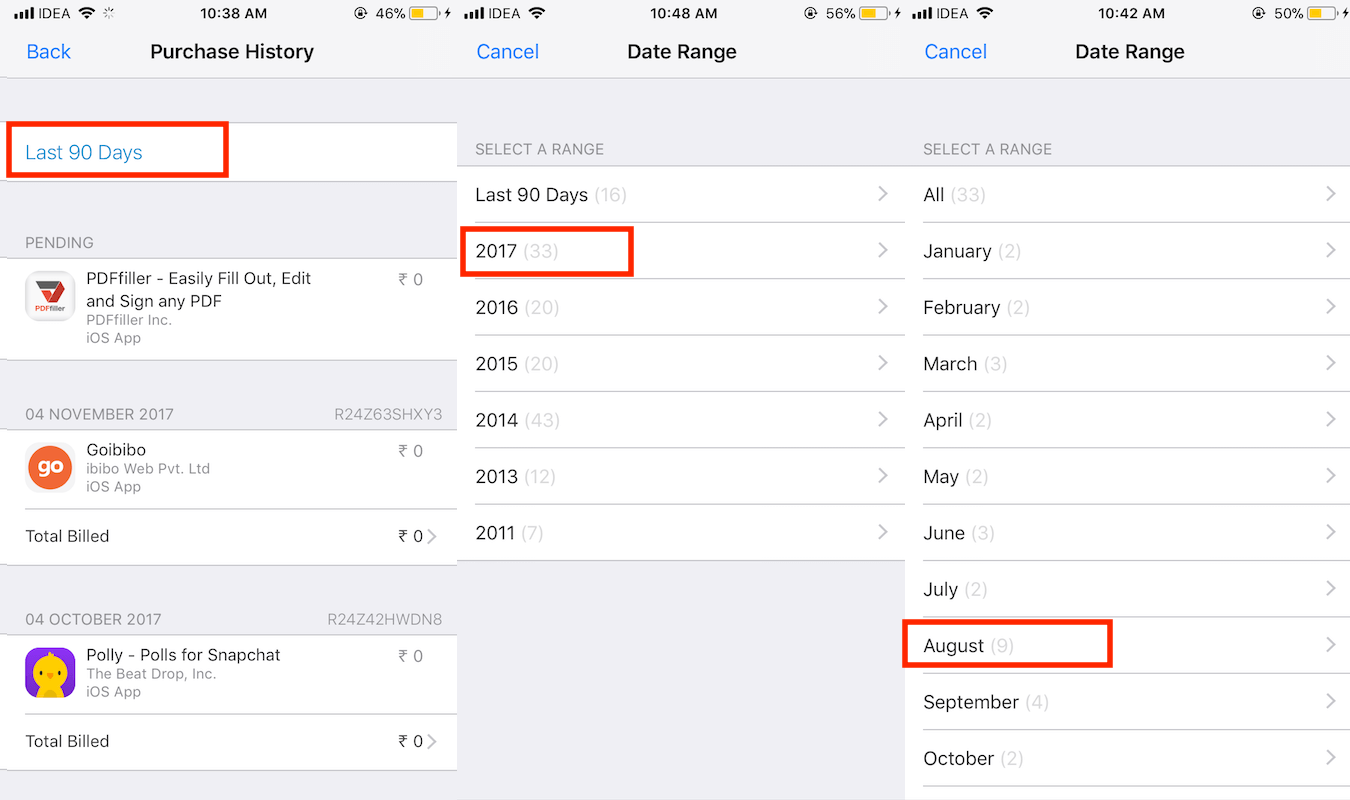
Эта удобная опция является долгожданным дополнением к iOS 11. Она экономит много времени и усилий при проверке прошлых покупок в iTunes и App Store.
Читайте также: Как выйти из управляемого доступа, если вы забыли пароль
Отменить подписку в App Store на iPhone
Теперь, когда вы знаете, как просмотреть историю покупок в App Store на iPhone, вам также следует узнать, как отменить платную подписку. Потому что иногда после использования продукта понимаешь, что цель продукта выполнена и платить за него больше не хочется.
Итак, если это то, что вы хотите сделать, вам просто нужно нажать на Подписки вариант после выполнения 2 шагов из описанного выше метода.
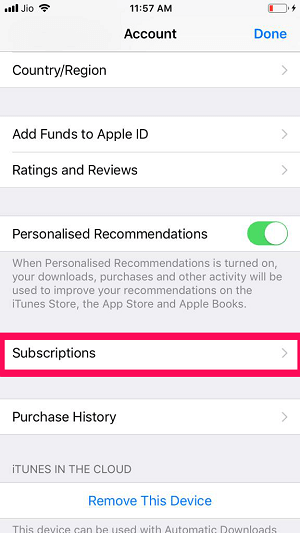
Теперь вы будете видеть все свои подписки в одном месте. Чтобы отменить подписку, нажмите на нее, а затем, наконец, нажмите на ‘Отменить подписку.’
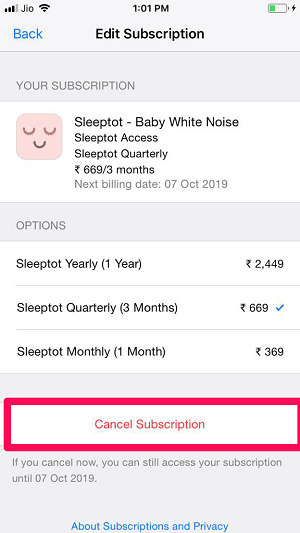
Отменить ожидающую покупку в iPhone
В iTunes каждая ваша покупка считается окончательной. Но довольно часто после покупки продукта покупка все еще отображается в ожидании. Это может быть связано с различными причинами. Одна из них заключается в том, что иногда Apple требуется время, чтобы списать сумму с вашего банковского счета. Однако иногда статус покупки показывает «Ожидание», даже если сумма вычтена. И может случиться так, что вы решите отменить покупку в течение этого периода.
Как мы уже говорили, для этого есть два сценария:
1. Сумма не была вычтена: Отменить покупку намного проще, если покупка находится на рассмотрении, потому что сумма не была вычтена. И если это так, то важно, что вы не скачали купленное приложение.
Теперь, чтобы отменить ожидающую покупку, вы можете обратиться в службу поддержки Apple и попросить их отменить покупку. Или, чтобы сделать это быстро, вы можете связаться со своим банком и попросить их отклонить платеж.
2. Сумма была вычтена: Теперь, если сумма была вычтена, то независимо от статуса покупки покупка считается окончательной. Но все же вы можете рискнуть и попросить Apple вернуть деньги через сообщить о проблеме в Apple. Где вы увидите список всех ваших покупок после входа в систему с вашим Apple ID. И тогда вам придется указать свою проблему после выбора этого конкретного приложения.
Но обратите внимание, что не факт, что вам вернут сумму после покупки. Если вы хотите быть уверены, есть ли у вас шансы на возмещение или нет, то вы можете прочитать Условия использования мультимедийных служб Apple.
Заключение
Для всех нормально загружать различные приложения на свой iPhone после их оплаты. Но дело в том, что иногда хочется посмотреть, сколько ты тратишь на приложения. Или вы просто хотите посмотреть на свои недавние покупки, чтобы отслеживать. Также возможно, что после использования приложения некоторое время вы захотите отменить его подписку. Что ж, мы надеемся, что все это решилось для вас после прочтения этой статьи.
последние статьи